Access的基本操作--认识Access
Access课件-第1章

创建表
总结词
创建表是数据库中存储数据的关键步骤,每个表都有自己的结构和属性。
详细描述
在Access中,可以通过选择“创建”菜单中的“表设计”选项来创建一个新的表 。在表设计视图中,可以定义表的字段名称、数据类型、长度等属性,并设置主 键和其他约束条件。创建完成后,可以通过输入数据来填充表。
创建查询
数据恢复
在数据丢失或损坏的情况下,通过备份数据 进行恢复。
备份介质
选择可靠的存储介质和设备,如磁带、硬盘 或云存储。
恢复计划
制定详细的恢复计划,包括恢复步骤、责任 人和恢复时间目标等。
THANK YOU
感谢观看
提供数据加密、用户权限管理 等安全特性,确保数据的安全
性和完整性。
Access的安装与启动
01
02
03
安装过程
按照官方提供的指南和步 骤,下载并安装Access组 件。
启动方法
在Microsoft Office套件 中,找到Access应用程序 并点击启动。
配置与设置
根据实际需求进行配置和 设置,以便更好地使用 Access进行数据库管理。
需求分析
了解用户需求,收集 和分析数据,确定所 需的数据元素和数据 关系。
概念设计
使用概念数据模型( 如实体关系图)来表 示数据和数据之间的 关系。
逻辑设计
将概念模型转换为逻 辑模型,确定表格、 列和数据类型等。
物理设计
确定数据库的物理结 构,包括存储方式、 索引和文件组织等。
实施
创建数据库结构、导 入数据以及编写应用 程序代码等。
数据库的分类
关系型数据库、非关系型数据库 、分布式数据库等。
数据库系统的组成
access教程
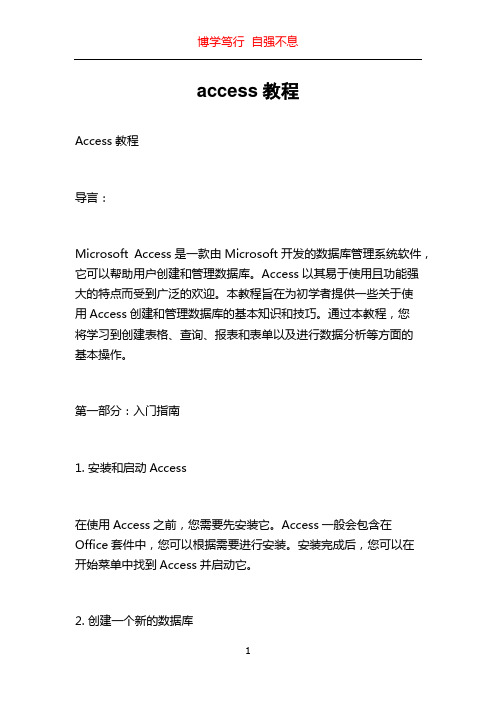
access教程Access教程导言:Microsoft Access是一款由Microsoft开发的数据库管理系统软件,它可以帮助用户创建和管理数据库。
Access以其易于使用且功能强大的特点而受到广泛的欢迎。
本教程旨在为初学者提供一些关于使用Access创建和管理数据库的基本知识和技巧。
通过本教程,您将学习到创建表格、查询、报表和表单以及进行数据分析等方面的基本操作。
第一部分:入门指南1. 安装和启动Access在使用Access之前,您需要先安装它。
Access一般会包含在Office套件中,您可以根据需要进行安装。
安装完成后,您可以在开始菜单中找到Access并启动它。
2. 创建一个新的数据库在Access中,数据库是所有数据的集合。
要创建一个新的数据库,您可以从主界面选择“新建”并指定数据库的位置和名称。
您还可以选择使用模板来加快数据库的创建过程。
3. 创建表格表格是Access数据库中存储数据的基本单位。
在创建表格之前,您需要先定义字段并设置数据类型。
然后,您可以使用“设计视图”来创建表格并添加字段。
表格创建完成后,您可以填充数据并进行数据的添加、修改和删除操作。
第二部分:查询和表达式1. 创建查询查询可以让您从数据库中检索和筛选数据。
Access提供了查询向导来帮助您创建各种类型的查询。
您可以根据需要设置查询的条件、排序规则和结果显示方式。
2. 使用表达式表达式是Access中用于计算和组合数据的工具。
您可以使用表达式来创建计算字段、过滤数据和进行数据的转换。
在表达式中,您可以使用各种运算符和函数来操作数据。
第三部分:报表和表单1. 创建报表报表可以将数据库中的数据以专业和易于理解的方式呈现出来。
在Access中,您可以使用报表向导来创建各种类型的报表。
您可以选择报表设计、布局和样式,并根据需要添加字段和设置条件。
2. 创建表单表单可以简化用户与数据库的交互。
在Access中,您可以使用表单向导来创建各种类型的表单。
access数据库创建表的基本操作步骤

标题:Access数据库创建表的基本操作步骤在日常工作中,我们经常需要使用数据库来管理和存储各种类型的数据。
Microsoft Access作为一个流行的数据库管理工具,提供了丰富的功能来帮助用户创建和管理数据库表。
本文将介绍Access数据库创建表的基本操作步骤,帮助读者快速上手。
一、打开Access并创建新数据库1. 打开Microsoft Access软件,点击“创建新文件”或“新建”按钮,选择“空白数据库”选项。
2. 在弹出的对话框中输入数据库的名称和保存位置,点击“创建”按钮。
二、创建新表1. 在新建的数据库中,找到“表”选项卡,点击“新建”按钮。
2. 在弹出的对话框中选择“设计视图”或“表格设计”,进入表格设计界面。
3. 在设计视图中,输入表格的字段名和数据类型,如尊称、芳龄、性别等,点击“保存”按钮。
4. 输入表格的名称,点击“确定”按钮,完成表格的创建。
三、定义字段属性1. 在表格设计界面,选中一个字段名,右键点击选择“属性”选项,进入字段属性设置界面。
2. 在属性设置界面中,可以设置字段的数据类型、格式、默认值、必填性等属性,根据实际需求进行设置。
3. 逐一设置各个字段的属性,确保表格结构和字段属性符合实际需求。
四、输入数据1. 创建完表格后,可以直接在数据表视图中输入数据,也可以通过导入数据的方式将其他数据源的数据导入到表格中。
2. 在数据表视图中,可以逐行输入数据,确保数据的完整性和准确性。
五、保存并关闭表格1. 在数据输入完成后,点击“保存”按钮保存当前表格的数据和结构。
2. 关闭表格前,对数据进行必要的检查和验证,确保数据的完整性和正确性。
3. 点击“关闭”按钮,关闭当前表格,并返回到数据库的主界面。
六、总结通过以上的步骤,我们可以快速了解Access数据库创建表的基本操作流程。
在实际应用中,还可以根据具体需求进行更加复杂和精细的表格设计和数据管理,充分发挥Access数据库管理工具的强大功能。
Access的表间关系的基本操作
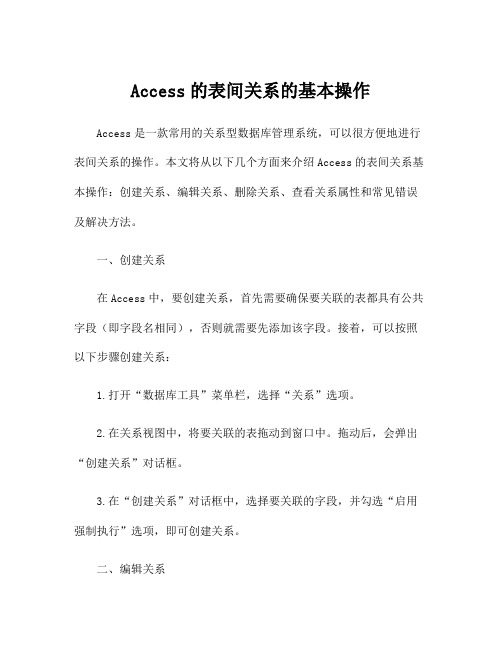
Access的表间关系的基本操作Access是一款常用的关系型数据库管理系统,可以很方便地进行表间关系的操作。
本文将从以下几个方面来介绍Access的表间关系基本操作:创建关系、编辑关系、删除关系、查看关系属性和常见错误及解决方法。
一、创建关系在Access中,要创建关系,首先需要确保要关联的表都具有公共字段(即字段名相同),否则就需要先添加该字段。
接着,可以按照以下步骤创建关系:1.打开“数据库工具”菜单栏,选择“关系”选项。
2.在关系视图中,将要关联的表拖动到窗口中。
拖动后,会弹出“创建关系”对话框。
3.在“创建关系”对话框中,选择要关联的字段,并勾选“启用强制执行”选项,即可创建关系。
二、编辑关系如果需要修改现有的关系,可以按照以下步骤进行:1.在Access中打开关系视图。
2.在关系图中,选择需要修改的关系线,右键单击,选择“编辑关系”。
3.在“编辑关系”对话框中,可以添加或删除要关联的字段,也可以更改关系的名称和类型。
三、删除关系如果要删除某个关系,可以按照以下步骤进行:1.在关系视图中,选择需要删除的关系线,右键单击,选择“删除”。
2.在弹出的提示框中,确认是否删除,并选择“是”。
四、查看关系属性在Access中,可以查看关系的属性,以便更好地理解、管理和修改关系。
要查看关系属性,可以按照以下步骤进行:1.在关系视图中,选择需要查看属性的关系线,右键单击,选择“属性”。
2.在“属性”对话框中,可以查看关系的名称、类型、要关联的表及其字段、外键和索引等信息。
五、常见错误及解决方法在使用Access进行表间关系操作时,常见的错误包括关联字段不匹配、关系不完整、外键重复等。
以下是这些错误的解决方法:1.关联字段不匹配:确保要关联的字段名和数据类型相同。
2.关系不完整:在关系视图中添加缺失的关系线和字段,保证关系的完整性。
3.外键重复:在外键字段上创建索引,以保证其唯一性。
综上所述,Access的表间关系操作非常简单,只要掌握了基本的操作方法和常见错误的解决方法,就可以轻松地实现表间关系的管理和修改。
access基本操作 -回复
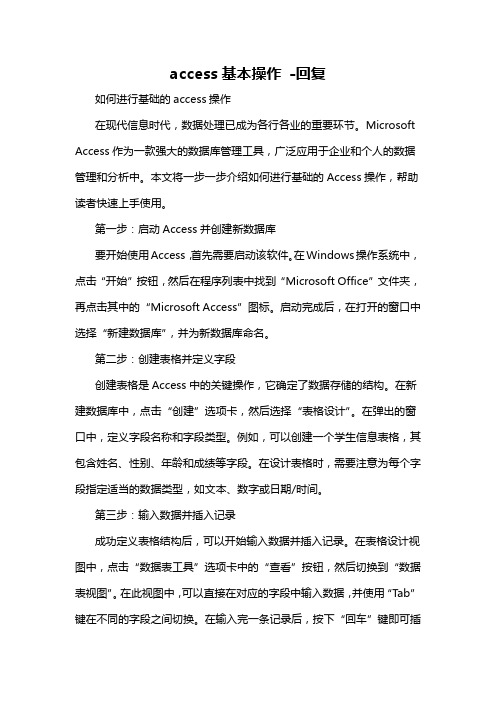
access基本操作-回复如何进行基础的access操作在现代信息时代,数据处理已成为各行各业的重要环节。
Microsoft Access作为一款强大的数据库管理工具,广泛应用于企业和个人的数据管理和分析中。
本文将一步一步介绍如何进行基础的Access操作,帮助读者快速上手使用。
第一步:启动Access并创建新数据库要开始使用Access,首先需要启动该软件。
在Windows操作系统中,点击“开始”按钮,然后在程序列表中找到“Microsoft Office”文件夹,再点击其中的“Microsoft Access”图标。
启动完成后,在打开的窗口中选择“新建数据库”,并为新数据库命名。
第二步:创建表格并定义字段创建表格是Access中的关键操作,它确定了数据存储的结构。
在新建数据库中,点击“创建”选项卡,然后选择“表格设计”。
在弹出的窗口中,定义字段名称和字段类型。
例如,可以创建一个学生信息表格,其包含姓名、性别、年龄和成绩等字段。
在设计表格时,需要注意为每个字段指定适当的数据类型,如文本、数字或日期/时间。
第三步:输入数据并插入记录成功定义表格结构后,可以开始输入数据并插入记录。
在表格设计视图中,点击“数据表工具”选项卡中的“查看”按钮,然后切换到“数据表视图”。
在此视图中,可以直接在对应的字段中输入数据,并使用“Tab”键在不同的字段之间切换。
在输入完一条记录后,按下“回车”键即可插入一条新的记录。
第四步:设置数据约束和验证规则Access提供了丰富的数据约束和验证规则,用于确保数据的完整性和准确性。
通过在字段定义中设置约束和验证规则,可以限制数据的取值范围、格式要求等。
例如,可以设置年龄字段只能在18岁到30岁之间,或者要求邮箱字段以特定的格式输入。
第五步:创建查询并进行数据分析查询是Access中的另一个重要功能,它允许用户根据特定的条件从数据库中提取数据并进行分析。
在新建数据库中,点击“创建”选项卡,然后选择“查询设计”。
Access上机考试应掌握知识点
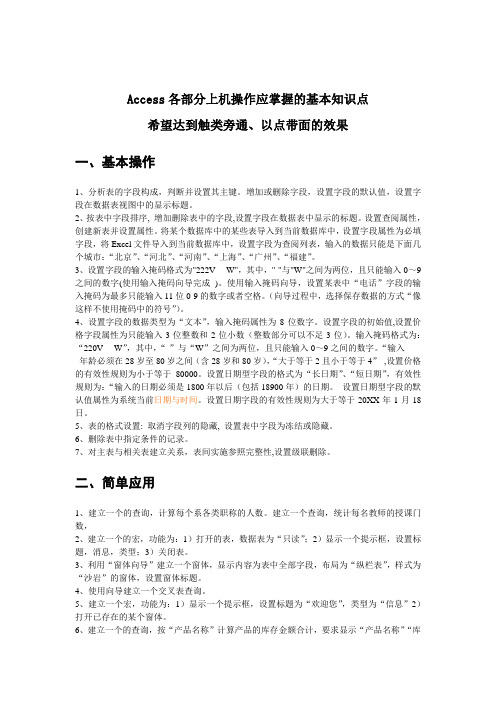
Access各部分上机操作应掌握的基本知识点希望达到触类旁通、以点带面的效果一、基本操作1、分析表的字段构成,判断并设置其主键。
增加或删除字段,设置字段的默认值,设置字段在数据表视图中的显示标题。
2、按表中字段排序, 增加删除表中的字段,设置字段在数据表中显示的标题。
设置查阅属性,创建新表并设置属性。
将某个数据库中的某些表导入到当前数据库中,设置字段属性为必填字段,将Excel文件导入到当前数据库中,设置字段为查阅列表,输入的数据只能是下面几个城市:“北京”、“河北”、“河南”、“上海”、“广州”、“福建”。
3、设置字段的输入掩码格式为"222V- W",其中,"-"与"W"之间为两位,且只能输入0~9之间的数字(使用输入掩码向导完成)。
使用输入掩码向导,设置某表中“电话”字段的输入掩码为最多只能输入11位0-9的数字或者空格。
(向导过程中,选择保存数据的方式“像这样不使用掩码中的符号”)。
4、设置字段的数据类型为“文本”,输入掩码属性为8位数字。
设置字段的初始值,设置价格字段属性为只能输入3位整数和2位小数(整数部分可以不足3位)。
输入掩码格式为:“220V- W”,其中,“-”与“W”之间为两位,且只能输入0~9之间的数字。
“输入年龄必须在28岁至80岁之间(含28岁和80岁),“大于等于2且小于等于4”,设置价格的有效性规则为小于等于80000。
设置日期型字段的格式为“长日期”、“短日期”,有效性规则为:“输入的日期必须是1800年以后(包括18900年)的日期。
设置日期型字段的默认值属性为系统当前日期与时间。
设置日期字段的有效性规则为大于等于20XX年1月18日。
5、表的格式设置: 取消字段列的隐藏, 设置表中字段为冻结或隐藏。
6、删除表中指定条件的记录。
7、对主表与相关表建立关系,表间实施参照完整性,设置级联删除。
二、简单应用1、建立一个的查询,计算每个系各类职称的人数。
access教程

access教程
Access是一款强大的关系型数据库管理系统,它能够帮助用户创建、管理和使用数据库。
本教程将介绍Access的基本操作和常用功能,供初学者参考。
第一部分:开始使用Access
1. 打开Access软件
2. 创建新的数据库文件
3. 设置数据库文件属性
4. 创建数据表
5. 定义字段和数据类型
6. 添加和编辑数据记录
第二部分:查询和过滤数据
1. 使用查询向导创建查询
2. 指定查询条件和排序
3. 运行查询并查看结果
4. 使用表单进行数据过滤
5. 使用过滤器进行数据筛选
第三部分:数据表和关系
1. 设计数据表结构
2. 定义主键和外键关系
3. 创建查询表
4. 使用数据表之间的关系
5. 更新和删除关联数据
第四部分:报表和表单设计
1. 创建基本报表
2. 自定义报表布局和格式
3. 添加报表标题和页眉页脚
4. 创建交互式表单
5. 设计自定义表单模板
第五部分:高级功能和技巧
1. 使用宏自动化操作
2. 创建数据透视表
3. 导入和导出数据
4. 运行SQL查询语句
5. 设置数据库安全性和权限
通过本教程,您将能够熟练地使用Access进行数据库管理和操作。
祝您学习愉快!。
《Access介绍》课件

查询、报表和窗体的创建
总结词
查询用于检索数据,报表用于展示数据,窗体用于输入和编辑数据。在Access中,可以通过查询设计 、报表向导和窗体向导等工设计可以通过“查询”菜单中的“设计视图”打开,在查询设计视图中,可以选择表、字段和条 件来构建查询语句。报表和窗体可以通过“创建”菜单中的“报表向导”和“窗体向导”来创建,根 据向导提示选择数据源、字段和布局方式等参数即可快速生成报表和窗体。
表的设计与创建
总结词
表是数据库中最基本的对象之一,用于存储数据。在Access中,可以通过设计视图创建表,并定义字段、数据类 型等属性。
详细描述
首先,需要打开设计视图,选择“视图”菜单中的“设计视图”。在表设计视图中,可以添加字段、设置字段名 称和数据类型,以及设置主键等属性。完成设计后,可以保存并关闭设计视图,Access会自动创建表。
Access的优势
易用性
Access具有直观的用户界面和丰 富的帮助文档,使得用户可以快 速上手并轻松地创建和管理数据
库应用程序。
灵活性
Access支持多种数据源和文件格 式,用户可以轻松地导入和导出 数据,实现数据的共享和交换。
集成性
Access可以与其他微软办公软件 如Word、Excel和Outlook等集 成,方便用户在办公环境中使用
跨平台化
为了满足更多用户的需求,未来Access可能会推出更多跨 平台版本,支持Windows、Mac、iOS等多种操作系统。
如何更好地学习和使用Access
实践操作
通过实际操作,不断熟悉 Access的各种功能和工具 ,提高自己的操作技能。
参加培训课程
参加专业的培训课程,系 统地学习Access的知识和 技能,加深对Access的理 解。
- 1、下载文档前请自行甄别文档内容的完整性,平台不提供额外的编辑、内容补充、找答案等附加服务。
- 2、"仅部分预览"的文档,不可在线预览部分如存在完整性等问题,可反馈申请退款(可完整预览的文档不适用该条件!)。
- 3、如文档侵犯您的权益,请联系客服反馈,我们会尽快为您处理(人工客服工作时间:9:00-18:30)。
Access数据库、表的基本操作
班级学号姓名
完成日期课(内、外)总计本实验用时间
【实验目的】
1掌握建立和维护Access数据库的一般方法。
2.掌握数据表中数据的输入输出格式的设置方法
3.掌握Access数据库中查询的类型。
4.掌握Access数据库中创建查询的工具和方法。
5.掌握创建窗体和报表的方法。
【实验内容与步骤】
1、建立数据库
通过使用创建空数据库的方法建立“教务管理系统”数据库。
文件命名为“教务管理系统.mdb”,存放在E盘根目录下。
如图6-1所示。
图6-1 新建“教务管理系统”数据库
操作步骤1:
2. 建立表
在“教务管理系统”数据库中使用表设计器建立如下数据表。
(1)学生信息数据表
①使用表工具创建表,表结构如表6-1所示。
所示。
③保存数据表,在另存为对话框中输入表的名称:学生信息。
(2)课程信息数据表
①使用表工具创建表,表结构如表6-2所示。
图6-2 设置数据表的主键
③保存数据表,在“另存为”对话框中输入表的名称:课程信息。
(3)成绩表。
①使用设计器创建表,表结构如表6-3所示。
③保存数据表,在“另存为”对话框中输入表的名称:成绩。
操作步骤2:
3. 建立关系
建立学生信息表、课程信息表、成绩表之间的关系。
①关闭所有打开的表,在数据库窗口选择“数据库工具”→“关系”命令。
②在“显示表”对话框中选择要建立关系的表。
系统会自动建立关系,对于没有自动生成的关系,则
需要操作者创建。
创建方法为:拖动两个关系字段中的一个到另外一个上面即可。
如图6-3所示。
图6-3 建立3个数据表之间的关系
③根据需要编辑关系,如选择“实施参照完整性”、“级联更新相关字段”等。
操作步骤3:
4. 输入数据
在学生信息表、课程信息表、成绩表中分别输入数据,如表6-4、表6-5、表6-6所示。
5、数据查询
. 使用Access提供的“创建“→“查询向导”执行“教务管理系统. mdb”数据库中的学生信息表、课程信息表、成绩表查询操作
(1)使用查询向导查询
①使用查询向导查询所有学生信息。
选择“创建“→“查询向导”命令,显示“简单查询向导”窗口(如图6-4所示),选择学生信息表及其所有的字段,单击“下一步”按钮,直到出现“指定查询标题”对话框,输入“学生信息”,单击“完成”按钮,即显示图6-5所示数据表。
图6-4 使用向导创建查询界面
图6-5 查询结果显示
②查询学生的选课情况,显示学号、姓名、课程号、课程名、学分。
本查询使用到3个数据表,虽然在“简单查询向导”窗体中只需选择“学生信息表”、“课程信息表”中的字段,但是系统会自动根据在实验十八中创建的3个表之间的关系,选择“成绩表”建立学生和课程之间的联系。
显示结果如图6-6所示。
③查询学生的成绩,显示学号、姓名、课程名、成绩。
显示结果如图6-7所示。
图6-7 学生成绩查询
操作步骤5:
(2)使用Access提供的“查询设计”执行查询操作
①查询姓名为“王建钢”的学生的所有信息。
选择“创建“→“查询设计”命令,选择学生信息表,打开查询设计器。
选择学生信息表中的所有字
段为显示字段,在姓名字段的条件处输入“王建钢”,单击“执行”按钮即可查询出结果。
如图6-8
所示。
图6-8 按姓名查询学生基本信息
②查询选修课程号为“S0201”且成绩在90分以上的学生,显示学号、姓名、课程名、成绩4个字段。
查询设计如图6-9所示。
图6-9 按课程查询成绩
③查询张红同学的各科成绩,按成绩由大到小排序。
查询设计如图6-10所示。
图6-10 按姓名查询成绩
④统计每个学生所修学分的总和。
查询设计如图6-11所示。
注意:此操作需要先选择“设计“→”汇
总”命令,使设计网格中出来“总计”项,然后进行查询设置。
统计结果如图6-12所示。
图6-11 统计学生学分
图6-12 统计学生学分查询结果
操作步骤6:
3. 使用SQL命令中的SELECT语句执行查询操作
在“查询”选项卡中单击“在设计视图中创建查询”,在弹出的对话框中不选择任何的表或查询,直接关闭对话框,建立一个空查询如图6-13所示。
选择“视图”→“SQL 视图”命令,在SQL视图中直接输入SELECT语句,并执行。
图6-13 空查询视图
①查询姓名为“王建钢”的学生的所有信息。
SELECT语句应为:
SELECT * FROM 学生信息 WHERE 姓名="王建钢"
②查询选修课程号为“S0201”且成绩在90分以上的学生,显示学号、姓名、课程名、成绩4个字
段。
SELECT语句应为:
SELECT 学生信息. 学号,学生信息. 姓名,课程信息. 课程名,成绩. 成绩 FROM 学生信息,课程信息,成绩 WHERE 成绩. 课程号="S0201" And 成绩>=90 And 学生信息. 学号=成绩. 学号 And 课程信息. 课程号=成绩. 课程号
③查询学生张红的各科成绩,按成绩由大到小排序。
SELECT语句应为:
SELECT 学生信息. 学号,学生信息. 姓名,课程信息. 课程名,成绩. 成绩FROM 学生信息,课程信息,成绩 WHERE 学生信息. 姓名="张红" And 学生信息. 学号=成绩. 学号 And 课程信息. 课程号=成绩. 课程号 ORDER BY 成绩. 成绩 DESC
④统计每个学生的所修学分。
SELECT语句应为:
SELECT 学生信息. 姓名, Sum(课程信息. 学分) AS 学分总计 FROM 学生信息,课程信息,成绩WHERE 学生信息. 学号=成绩. 学号 And 课程信息. 课程号=成绩. 课程号 GROUP BY 学生信息. 姓名
操作步骤7:
7.使用Access提供的“使用向导创建窗体”创建窗体
(1)使用学生表创建窗体,浏览所有学生的基本信息。
要求:只能浏览和添加学生信息,不能对数据编辑和删除。
如图6-14所示。
其中:对数据的操作设置在“属性”对话框中完成,如图6-15所示。
图6-14 学生信息浏览窗体
(2)创建学生成绩查询窗体,如图6-16所示。
图6-16 学生成绩查询窗体
操作步骤8:
7. 使用Access提供的“使用向导创建报表”创建报表
建立一个学生基本信息报表。
如图6-17所示。
操作步骤9:
实验报告答题纸
数据库的基本操作
学号:姓名:成绩:学院(系):专业:班级:
一、实验目的
1.掌握建立和维护Access数据库的一般方法。
2.掌握数据表中数据的输入输出格式的设置方法
3.掌握Access数据库中查询的类型。
4.掌握Access数据库中创建查询的工具和方法。
5.掌握创建窗体和报表的方法。
二、实验内容和步骤
操作步骤1:(创建数据库)
操作步骤2:(创建数表)
操作步骤3:(创建关系)
操作步骤4:(在创建的表中输入数据)
操作步骤5:(查询向导查询)
操作步骤6:(查询设计查询)
操作步骤7:(SQL命令查询)操作步骤8:(创建窗体)
操作步骤9:(创建报表)三、实验心得和体会。
